调整选区
尽管Photoshop中提供了多种工具、命令可以实现选区的创建,但在实际应用中,一些复杂对象的选区也是通过对其进行编辑调整后创建的,并且通常会配合使用工具以及Shift、Alt和Ctrl等按键进行多种编辑操作。但创建完选区后,如果觉得选取还不能达到要求,这时就可以通过【选择】菜单中的相关命令对选区进行再调整处理
常用选区命令:修改选区、羽化选区、选择并遮住(低版本PS叫做调整边缘)、存储选区、载入选区
Photoshop 的【选择】菜单中提供了【全选】、【取消选择】、【重新选择】和【反向】命令这4个选区的简单编辑命令。
【全选】命令:选择该命令,会将整个图像画面作为选区。用户也可以按Ctrl+A快捷键执行该命令。
【取消选择】命令:选择该命令,会取消图像文件窗口中选择的选区范围。用户也可以按Ctrl+D快捷键执行该命令。前面说过了
【重新选择】命令:选择该命令,可以在图像文件窗口中重新显示取消选择的选区范围。用户也可以按Ctrl+Shift+D快捷键执行该命令。然而,需要注意的是,该命令只能实现前一次取消选择选区的重新选择。
【反选】命令:选择该命令,可以反向选择图像文件窗口中选择的选区范围。用户也可以按Ctrl+Shift+I快捷键执行该命令。
这里给大家说一下有的人也喜欢把反选叫做反向,这个可与这个反相有巨大的差别。
反相和反向同音不同意思。
反选是选择相反的区域。
反相就是将图像中的颜色变成相反的颜色,也就是它的互补色,比如白色会变成黑色、红色变成绿色,反相的快键键是Ctrl+I
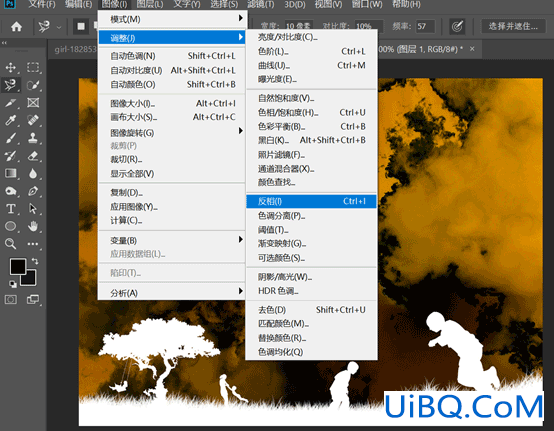
修改选区
选区的修改就是对已存在的选区进行扩展、收缩、平滑或增加边界等操作。在Photoshop中,用优艾设计网_Photoshop基础入门教程实例户还可以选择【选择】-【修改】命令的级联菜单中的【边界】、【平滑】、【扩展】、【收缩】命令或其他命令,对选区的轮廓范围进行处理。
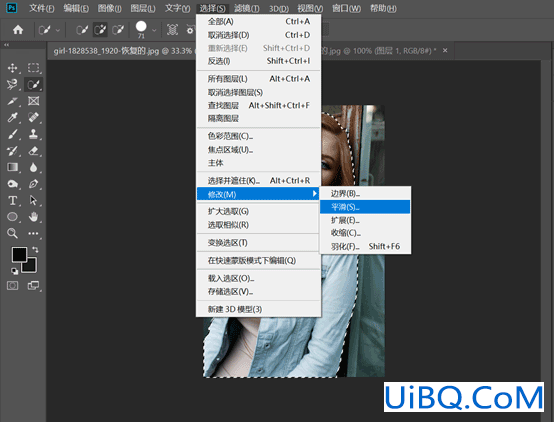
羽化选区
选区的修改就是对已存在的选区进行柔化边缘操作,对选区的轮廓范围进行处理。
选择并遮住(调整边缘)
使用【选择并遮住】命令可以对现有的选区进行更为深入的修改,从而得到更为精确的选区。选择【选择】-【选择并遮住】命令,即可打开【选择并遮住】对话框。另外,在各个选区创建工具的工具选项栏上,也都增加了【选择并遮住】按钮,单击该按钮即可打开【选择并遮住】对话框,对当前选区进行编辑。
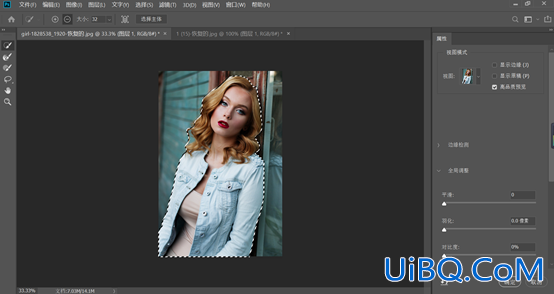
存储选区
在处理复杂的图像画面时创建的选区,用户可以通过【存储选区】命令保存所需选区。存储选区时,Photoshop会创建一个Alpha通道并将选区保存在该通道内。用户可以选择【选择】-【存储选区】命令,也可以在选区上右击以打开快捷菜单,选择其中的【存储选区】命令,以此来打开【存储选区】对话框。
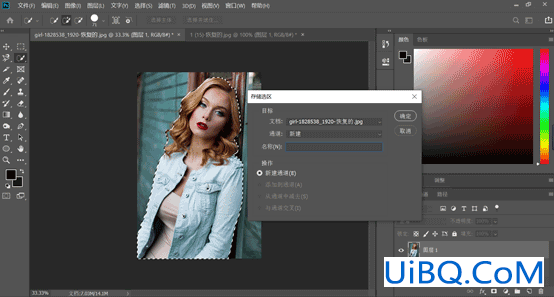
载入选区
载入选区与存储选区的操作正好相反,通过【载入选区】命令可以将保存在Alpha通道中的选区载入到图像文件窗口中。用户可以选择【选择】-【载入选区】命令,也可以在图像文件窗口中右击以打开快捷菜单,并且选择其中的【载入选区】命令,以此打开【载入选区】对话框。
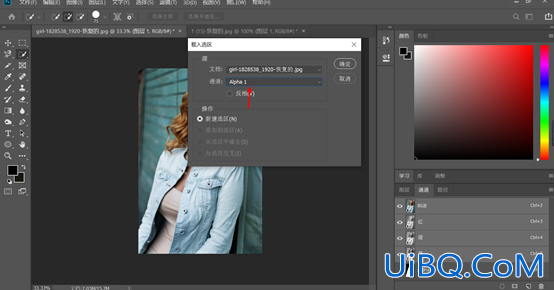








 加载中,请稍侯......
加载中,请稍侯......
精彩评论